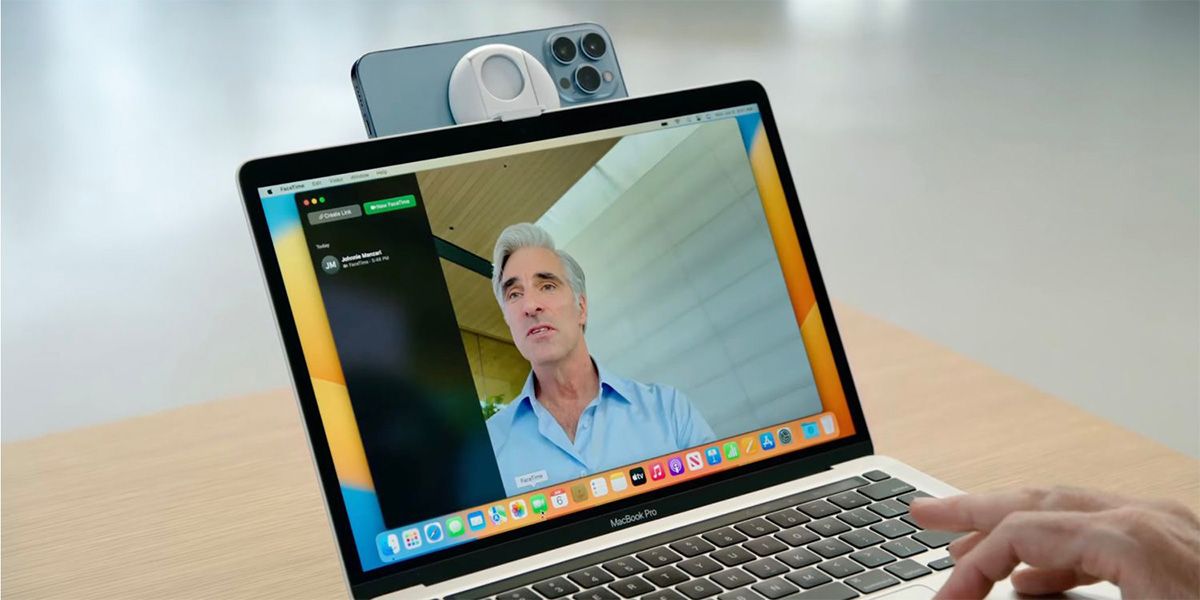L’iPhone est très populaire, principalement en raison de son appareil photo. Avec lui, vous pouvez prendre de très belles photos et enregistrer vos souvenirs préférés en haute qualité. Mais savez-vous que vous pouvez faire beaucoup plus avec l’application Appareil photo de votre iPhone ?
Eh bien, si vous ne le faites pas, voici notre guide détaillant toutes les choses intéressantes que vous pouvez faire avec. De la traduction de texte à la numérisation de documents et à l’identification d’objets étrangers, l’appareil photo de l’iPhone peut faire beaucoup. Alors, continuez à lire.
Table des matières
1. Remplacez la webcam de votre Mac
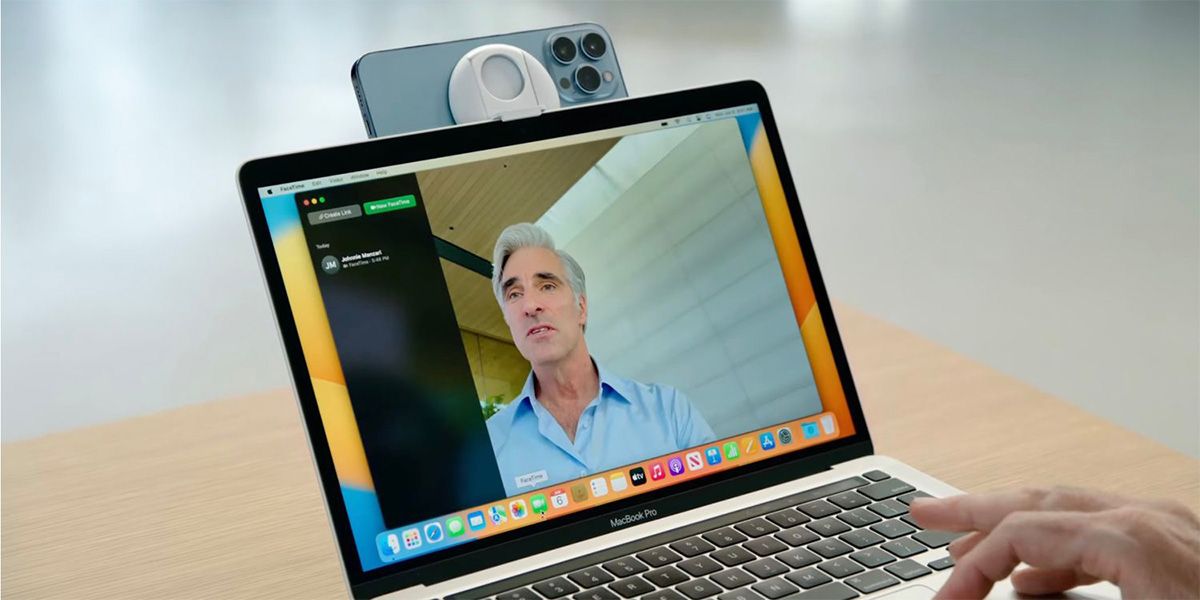 Crédit d’image : Pomme
Crédit d’image : Pomme
La technologie qui alimente l’appareil photo de l’iPhone est bien meilleure que celle du Mac. Et dans le monde d’aujourd’hui, avoir un ordinateur avec une excellente webcam devient de plus en plus important si vous passez beaucoup d’appels vidéo, par exemple.
Apple a publié la fonctionnalité Continuity Camera aux côtés de macOS Ventura et iOS 16. Grâce à cet ajout, vous pouvez avoir une meilleure qualité de webcam sur votre Mac. Il fonctionne sans fil et de manière transparente sur plusieurs applications de visioconférence, de FaceTime à Zoom.
Grâce à la fonction Continuity Camera, vous pouvez tirer le meilleur parti de l’appareil photo de votre iPhone et intensifier votre jeu d’appel vidéo avec des effets vidéo sympas comme Center Stage, qui vous maintient automatiquement au milieu du cadre, et Desk View, qui affiche simultanément votre visage. et bureau.
2. Numérisez des documents et des codes QR
Auparavant, vous avez peut-être téléchargé une application tierce pour vous aider à numériser des documents ou des codes QR. C’est un processus long et fastidieux qui pourrait ne pas être entièrement sûr. Cependant, avec l’application native Appareil photo, vous pouvez facilement et en toute sécurité numériser des documents sur votre iPhone et les enregistrer dans l’application Fichiers ou Notes.
De plus, comme les codes QR deviennent un moyen populaire d’accéder aux menus, aux fichiers et aux sites Web, vous n’avez plus besoin de saisir les URL manuellement. Ainsi, lorsque vous êtes absent et que vous avez besoin d’accéder à certaines informations, ouvrez simplement l’appareil photo de votre iPhone pour accéder au menu d’un restaurant ou rejoindre un réseau Wi-Fi. Pointez-le sur le code QR et vous serez redirigé vers la page Web correspondante en quelques secondes.
3. Copiez et traduisez du texte
Si jamais vous êtes en contact avec un objet, peut-être un dépliant ou un livre dans une langue étrangère, l’appareil photo de votre iPhone peut devenir un traducteur personnel. Tout ce que vous avez à faire est de pointer votre appareil photo vers le texte étranger, et en quelques secondes, la fonction Live Text intégrée à l’appareil photo de votre iPhone devrait reconnaître l’impression.
Assurez-vous que le texte est dans le cadre jaune, appuyez sur l’icône Live Text, puis appuyez sur l’icône Traduire, et cela affichera une traduction assez basique du texte dans votre langue préférée.
Bien que cette fonctionnalité de traduction de l’appareil photo de l’iPhone soit un petit outil astucieux qui aide à briser les barrières linguistiques, elle est limitée. Cependant, la fonction Live Text permet également de copier directement le texte de l’application Appareil photo et de le coller dans votre navigateur ou votre application de traduction.
Ainsi, vous n’avez pas à perdre de temps à taper de longs textes ; pointez simplement votre appareil photo, attendez que Live Text le reconnaisse, puis copiez et collez comme vous le souhaitez.
4. Convertir des devises et des unités
Nos téléphones permettent de faire si facilement ce qui était autrefois herculéen. Ainsi, vous n’avez pas besoin de mémoriser les différentes unités, de vous creuser la tête pour le taux de change actuel, puis de faire des calculs mentaux pour effectuer des conversions simples. Laissez l’application Appareil photo régler cela pour vous.
Tout ce que vous avez à faire est de pointer l’appareil photo de votre iPhone sur les chiffres que vous souhaitez convertir, de vous assurer qu’il se trouve dans le cadre jaune et d’appuyer sur l’icône Live Text. Il devrait reconnaître instantanément les chiffres et les afficher avec une icône de conversion dans le coin inférieur gauche. Appuyez dessus pour voir la valeur correspondante. Cela fonctionne parfaitement pour les unités et les devises.
5. Mesurer des objets
Vous avez peut-être oublié d’emporter votre règle ou votre ruban à mesurer avec vous. Mais vous pouvez compter sur l’appareil photo de votre iPhone si vous avez encore besoin d’obtenir des mesures. Et si vous avez un iPhone 12 Pro ou un modèle Pro plus récent, il est livré avec un capteur LiDAR pour des mesures précises.
Vous pouvez obtenir des mesures d’objets et de distance en utilisant l’application de mesure préinstallée qui fonctionne avec l’appareil photo et le capteur LiDAR de votre iPhone (sur les modèles compatibles). Vous pouvez même l’utiliser pour mesurer la taille d’une autre personne. Et ce n’est qu’une des façons passionnantes d’utiliser LiDAR sur votre iPhone.
6. Agrandir les éléments
Vous n’avez peut-être pas remarqué qu’une petite application astucieuse appelée Magnifier, qui est préinstallée sur votre iPhone, peut transformer votre appareil photo en loupe. Cela peut vous aider à regarder de plus près de petits textes ou objets sans plisser les yeux.
Vous pouvez le configurer rapidement si vous suivez notre guide détaillé sur l’utilisation de l’application Magnifier de l’iPhone. Avec lui, vous pourrez voir encore mieux les objets environnants.
7. Identifiez les objets avec Visual Look Up
Chaque fois que vous tombez sur un objet et que vous vous dites : « Qu’est-ce que c’est ? N’oubliez pas que l’appareil photo de votre iPhone peut également servir de moteur de recherche visuel, vous aidant à en savoir plus sur votre environnement. Il peut s’agir d’une plante, d’un animal ou d’un point de repère.
Tout ce que vous avez à faire est de capturer une image avec l’appareil photo de votre iPhone, et votre iPhone ajoute des informations à la photo pour vous donner plus de contexte.
Pour utiliser Visual Look Up, ouvrez la photo que vous avez prise dans l’application Photos. Si la fonction Visual Look Up de votre iPhone reconnaît des objets, le bouton Info (i) régulier prend un éclat. Appuyez sur ce bouton ou balayez vers le haut sur la photo. Ensuite, appuyez sur l’option à côté de Rechercher pour voir les résultats pertinents, comme indiqué dans les captures d’écran ci-dessus.
Ouvrez l’appareil photo de votre iPhone et explorez
Apprendre toutes les façons amusantes d’utiliser votre appareil photo iPhone peut vraiment faire la différence. Maintenant, vous savez que vous disposez d’un convertisseur de devises, d’une loupe, d’un traducteur et d’un scanner de documents dans une seule application sur votre iPhone.
La prochaine fois que vous aurez besoin d’obtenir une mesure ou une conversion rapide, vous n’aurez pas à vous soucier de trouver et d’installer une application tierce sur votre iPhone.